今天给大家介绍一下win10系统中电脑的MAC地址如何查看的具体操作步骤。
-
1. 打开电脑,进入桌面,点击左下角的开始图标,在打开的开始菜单中,找到“设置”选项,进入windows设置页面。
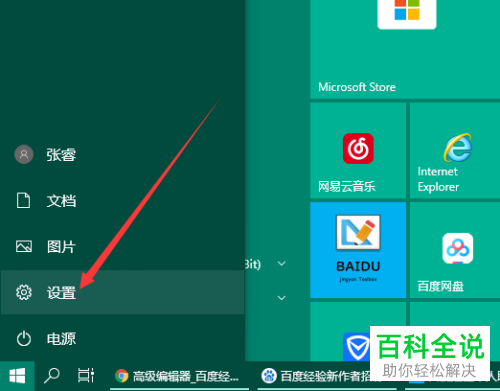
-
2. 在打开的windows 设置页面,找到“网络和Internet”选项,打开。
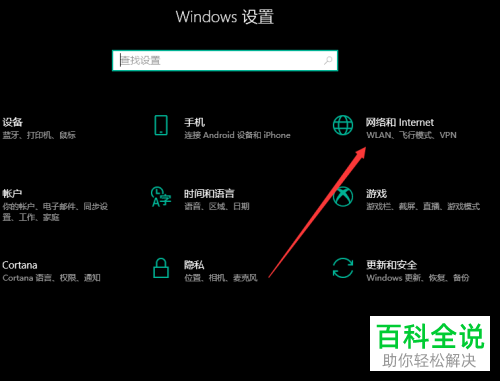
-
3. 然后在打开的页面,左侧,点击“WLAN”,然后在打开的右侧页面,点击“查看网络属性”选项。
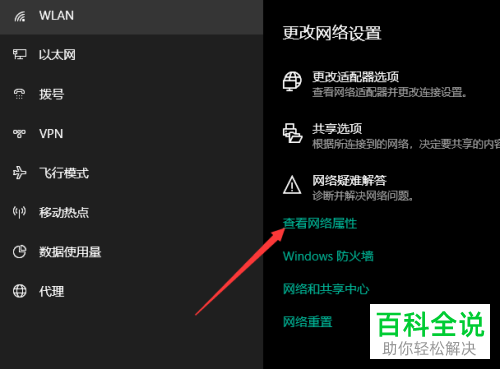
-
4. 如图,在打开的页面,会显示多个MAC地址,是因为有线网卡一个地址,无线网卡一个地址,而且如哦我们还有虚拟机地址就会更多

-
5. 我们只需要确认一下哪一个网络适配器显示已连接到Internet即可,而且通过确认网络名称是否为我们的wifi名称,就可以确认到我们的MAC地址了。
 以上就是win10系统中电脑的MAC地址如何查看的具体操作步骤。
以上就是win10系统中电脑的MAC地址如何查看的具体操作步骤。
